Вещественные числа и тип данных double
Теоретическая часть
Окна системы MATLAB
MATLAB (MATrix LABoratory) – интерактивный матрично-ориентированный пакет, предназначенный для выполнения научных и инженерных расчетов.
По умолчанию после запуска пакета MATLAB на экране появляется комбинированное окно, включающее четыре наиболее важные панели:
Command Window (Окно команд) – самая используемая панель. В ней набирают команды пользователя, подлежащие немедленному исполнению. Здесь же выдаются результаты выполненных команд.
Ø Command History (История команд) хранит все команды, набираемые пользователем, однако в отличие от содержимого Command Window (Окно команд) сюда не попадают сообщения системы и результаты вычислений.
Ø Workspace (Рабочее пространство) отображает текущий набор переменных, заведенных пользователем в командном окне.
Ø Current Directory(Текущий каталог) является аналогом известной программы Проводник, но имеет для MATLAB свое особое предназначение. Дело в том, что, кроме работы с математическими выражениями из командного окна, пользователь также может работать с файлами.
В командном окне в режиме диалога проводятся вычисления. Пользователь вводит команды или запускает на выполнение файлы с текстами на языке MATLAB. Интерпретатор обрабатывает введенное и выдает результаты: числовые и строковые данные, предупреждения и сообщения об ошибках. Строка ввода помечена знаком >>. В командном окне показываются вводимые с клавиатуры числа, переменные, а также результаты вычислений. Имена переменных должны начинаться с буквы. Знак = соответствует операции присваивания. Нажатие клавиши Enter заставляет систему вычислить выражение и показать результат.
Наберите с клавиатуры в строке ввода:
» a=2+51-37
Нажмите клавишу Enter, на экране в зоне просмотра появится результат вычисления:
a = 16
После окончания сеанса работы с системой MATLAB все ранее вычисленные переменные теряются. Чтобы сохранить в файле на диске компьютера содержимое рабочего пространства системы MATLAB, нужно выполнить команду меню File\ Save Workspace As … .По умолчанию расширение имени файла mat, поэтому такие файлы принято называть МАТ-файлами. Для загрузки в память компьютера ранее сохраненного на диске рабочего пространства нужно выполнить команду меню: File \ Load Workspace … .
Вещественные числа и тип данных double
Система MATLAB представляет на машинном уровне все действительные числа заданные мантиссой и показателем степени, например, 2.85093Е+11, где буквой Е обозначается основание степени равное 10. Этот основной тип данных носит название double. MATLAB по умолчанию использует формат short для вывода вещественных чисел, при котором показываются только четыре десятичных цифры после запятой.
Введите с клавиатуры пример:
» res=5.345*2.868/3.14-99.455+1.274
Получите результат вычисления:
res = -93.2990
Если требуется полное представление вещественного числа res, введите с клавиатуры команду:
» format long
и далее наберите имя переменной
» res
нажмите клавишу Enter и получите более подробную информацию:
res = -93.29900636942675
Теперь все результаты вычислений будут показываться с такой высокой точностью в течение данного сеанса работы в среде системы MATLAB. Если требуется до прекращения текущего сеанса работы вернуться к старой точности визуального представления вещественных чисел в командном окне, нужно ввести и исполнить (нажав клавишу Enter) команду:
» format short
MATLAB имеет также логические функции, функции, связанные с целочисленной арифметикой (округления до ближайшего целого: round, усечение дробной части числа: fix). Есть еще функция mod – остаток от деления с учетом знака, sign – знак числа, lcm – наименьшее общее кратное, perms – вычисление числа перестановок и nchoosek – числа сочетаний и много других. Многие из функций имеют область определения, отличную от множества всех действительных чисел.
Помимо арифметических операций над операндами типа выполняются еще операции отношения и логические операции. Операции отношения сравнивают между собой два операнда по величине. Эти операции записываются следующими знаками или комбинациями знаков (Таблица 1):
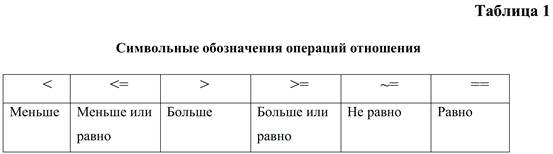
В случае истинности операции отношения ее величина равна 1, а в случае ложности – 0. Операции отношения имеют более низкий приоритет, чем арифметические операции.
Наберите с клавиатуры выражение с операциями отношения и вычислите его:
» a=1; b=2; c=3;
» res=(a<b)+(c~=b)+(b==a)
Вы получите следующий результат:
res = 2
Логические операции над вещественными числами обозначаются знаками, перечисленными в таблице 2:
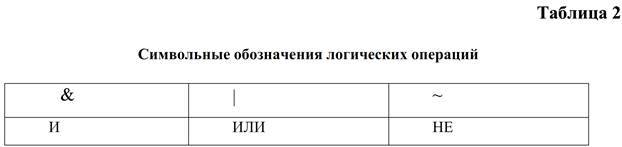
! Помощь по любой функции Matlab можно получить с помощью команды Help. Например, help sin – вывод справки по функции sin.
Сценарии и m-файлы
Для простых операций удобен интерактивный режим, но если вычисления нужно многократно выполнять или необходимо реализовывать сложныеалгоритмы, то следует использовать m-файлы MATLAB (расширение файла состоит из одной буквы m). script-m-файлы (или сценарии) – текстовые файлы, содержащие инструкции на языке MATLAB, подлежащие исполнению в автоматическом пакетном режиме. Создать такой файл удобнее с помощью редактора системы MATLAB. Он вызывается из командного окна системы MATLAB командой меню File/New/M-file (или самой левой кнопкой на полосе инструментов, на которой изображен чистый белый лист бумаги). Записанные в script-файлы команды будут выполнены, если в командной строке ввести имя script-файла (без расширения). Переменные, определяемые в командном окне и переменные, определяемые в сценариях, составляют единое рабочее пространство системы MATLAB, причем переменные, определяемые в сценариях, являются глобальными, их значения заместят значения таких же переменных, которые были использованы до вызова данного script-файла.
После создания текста сценария его надо сохранить на диске. Путь к этому каталогу обязательно должен быть известен системе MATLAB. Командой File/Set Path вызывается диалоговое окно просмотрщика путей доступа к каталогам. Для добавления нового каталога в список путей доступа необходимо выполнить далее команду меню Path/Add to path.
Функцию пользователя можно создать следующим образом:
1. Вызов окна редактора m-файлов путем нажатия кнопки New M-File (Создать m-файл).
2. Ввод строки
function z=expxp(x)
Ключевое слово function объявляет новую функцию, имя которой expxp, а ее параметр – х. Символ Z определяет значение функции при аргументе x.
3. Задание новой функции (функции пользователя). Пусть
z=exp(x)/x
4. Сохранение функции пользователя на диске. Для этого достаточно щелкнуть мышью по кнопке Save (Сохранить).
5. Закрытие окна редактора m-файлов.
Функция пользователя z=exp(x)/x создана.
Для вычисления функции при данном аргументе х достаточно набрать имя функции и значение аргумента в круглых скобках: z=expxp(1). На экране получим значение функции z = 2.7183.